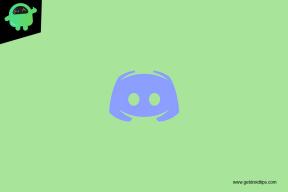Aumenta tu FPS en WoW Return To Outland
Miscelánea / / August 04, 2021
En esta guía, compartiremos algunos consejos útiles que lo ayudarán a aumentar el FPS en WoW Return To Outland. Los juegos de rol multijugador en línea siempre han sido la elección preferida de muchos jugadores incondicionales. Y si bien hay una gran cantidad de opciones para elegir, World of Warcraft ha logrado labrarse un nombre impresionante. Un mundo en línea masivo con toneladas de misiones intrigantes hace que esta oferta de WoW sea una de las mejores en este género.
Sin embargo, muchos usuarios experimentan lentitud y un juego entrecortado incluso con una buena latencia. Los usuarios han atribuido esta experiencia de juego lenta principalmente a fotogramas más bajos por segundo, a pesar de que sus procesadores gráficos funcionan a toda velocidad. Bueno, si también te molesta este problema, esta guía te ayudará. Aquí se presentan los diversos métodos para aumentar el FPS en WoW Return To Outland.

Contenido de la página
-
Aumente su FPS en WoW Regreso a Terrallende | Guía 2021
- VSync
- Oscuridad
- SSAO
- Muestreo múltiple
- Ver distancia
- Detalle líquido
- Cambiar la afinidad del proceso de la CPU
- Otros consejos
Aumente su FPS en WoW Regreso a Terrallende | Guía 2021
No existe un entorno universal como tal. Hemos compartido diferentes consejos que deberías considerar implementar para obtener el FPS más óptimo en este juego. Seguir a lo largo.
VSync
Se recomienda que habilite la configuración Adaptive Vsync desde la página del Panel de control de Nvidia. Pero si la tarjeta gráfica no viene con esta configuración adaptativa, considere deshabilitar VSync por completo.

Del mismo modo, desactivar la actualización de sincronización también puede funcionar para usted. Por otro lado, si está presenciando caídas repentinas de fotogramas, intente complementar VSYNC con Triple Buffering para aumentar el FPS en WoW Return To Outland.
Oscuridad
Las sombras se establecen en la configuración Ultra. Sin embargo, dado que no son una parte extremadamente crucial del juego, puedes reducir su valor de Ultra a Alto o Medio y presenciar una ganancia considerable en FPS.
SSAO

La oclusión ambiental del espacio de la pantalla da un fondo borroso negro a varios objetos del juego. Considere reducir su valor a Alto desde Ultra para aumentar el FPS en WoW Return To Outland.
Anuncios
Muestreo múltiple

Se sabe que el suavizado es un componente que consume muchos recursos. Por lo tanto, para bajarlo, considere desactivar MultiSampling. Mejor opte por FXAA, que puede habilitar directamente desde el Panel de control de NVIDIA. Vea si hacerlo aumenta el FPS en WoW Return To Outland.
Ver distancia
La distancia de visión sigue aumentando, lo que le da al usuario un campo de visión mucho más amplio. Sin embargo, cuando se establece en Ultra, toda esta distancia encapsula los mejores gráficos posibles. Si bien puede sonar bien en papel, no siempre resulta útil en su aspecto práctico.
Anuncios
Por otro lado, podría tener un efecto adverso en el FPS. Por lo tanto, asegúrese de mantener este valor establecido en Alto o Medio. En la misma línea, también debes reducir el detalle del hechizo, así como la visualización del desorden del suelo para aumentar el FPS en WoW Return To Outland.
Detalle líquido

Como es evidente por su nombre, muestra un reflejo de los objetos en el agua cada vez que estás cerca. Sin embargo, esta es otra de esas configuraciones que podríamos eliminar. Por lo tanto, es mejor mantener esta opción en Medio (Bueno) como máximo.
Cambiar la afinidad del proceso de la CPU
Tan pronto como inicias el juego, WoW realiza una verificación de la cantidad total de núcleos que tiene tu CPU. luego se asignó dinámicamente a sí mismo tres núcleos, uno de los cuales es el primer núcleo (denominado Core 0). Sin embargo, el sistema operativo Windows también utiliza este mismo núcleo para varios procesos.
Este intercambio de núcleos definitivamente conduciría a un procesamiento lento del juego, así como a una menor asignación de recursos a WoW. Por lo tanto, es mejor especificar WoW de antemano con respecto a qué núcleos debe usar. Pero, ¿cómo hacerlo? Bueno, dirígete a la carpeta del juego y busca el archivo config.wtf. Luego agregue la siguiente línea de código a ese archivo:
SET processAffinityMask "255"
Sin embargo, si está utilizando el modo automático, utilice el siguiente código:
SET processAffinityMask "0"
Vea si esto puede aumentar el FPS en WoW Return To Outland. Si no puede obtener el resultado deseado, elimine la línea mencionada anteriormente del archivo config.wtf y continúe con los otros métodos que se indican a continuación.
Otros consejos
- Establezca el filtro de textura en bilineal.
- Del mismo modo, configure la Resolución de textura en Alta o Media, y no en Ultra.
- Asegúrese de que su escala de renderizado también esté configurada al 100%.
- Además, considere establecer el ajuste Densidad de partículas en Alto.
Así que estos fueron los diversos métodos para aumentar el FPS en WoW Return To Outland. Háganos saber en la sección de comentarios qué ajustes funcionaron para usted. Redondeando, aquí hay algunos Consejos y trucos para iPhone, Consejos y trucos para PC, y Consejos y trucos de Android que también merecen su atención.